Sony ericsson T290I User Manual [sl]

Vsebina
Sony Ericsson T290i
Uvod 4
Klicanje in sprejem prvega klica.
Spoznavanje telefona 7
Delovanje tipk, bližnjice, vpisovanje črk in znakov.
Prilagajanje telefona 16
Načini zvonjenja, teme in druge nastavitve.
Klicanje 23
Uporaba imenika, klicne možnosti.
Priprava mobilnega interneta 36
Nastavitve za internet in e-pošto.
Sporočila 41
Klepet, e-pošta, besedilo in slike.
This is the Internet version of the user's guide. © Print only for private use.
Uporaba mobilnega interneta 50
Brskalnik WAP, zaznamki.
Dodatne funkcije 53
Dogodki, budilka, štoparica, odštevalnik časa in igre.
Zaščita 57
Zaklepanje kartice SIM, zaklepanje telefona.
Odpravljanje težav 58
Zakaj telefon ne deluje tako, kot želim?
Dodatne informacije 61
Spletna stran družbe Sony Ericsson, varna in učinkovita
uporaba, garancija, declaration of conformity.
Ikone 68
Kaj pomenijo te ikone?
Kazalo 73
1
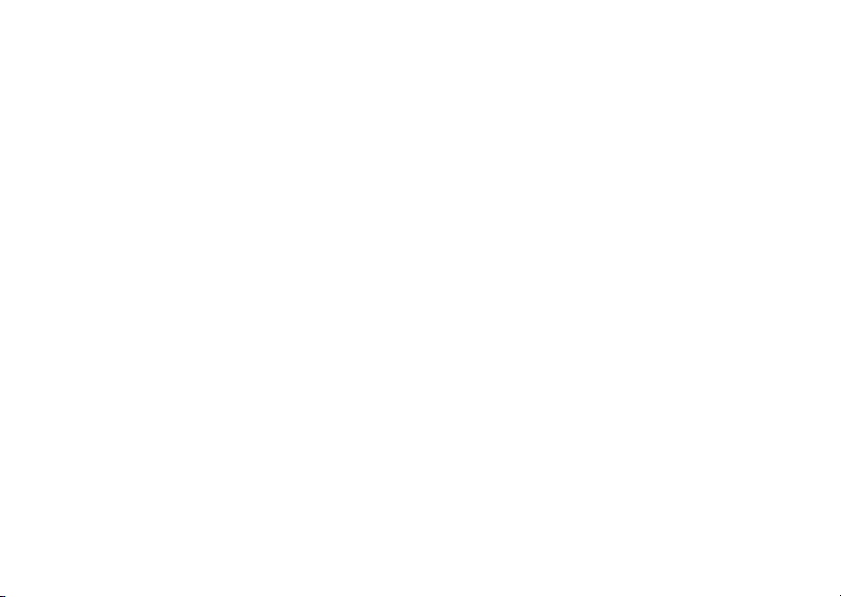
Sony Ericsson T290i
GSM 900/1800
Prva izdaja (november 2004)
Ta pr i r o čnik izdaja družba Sony Ericsson Mobile
Communications AB brez vsakršnega jamstva.
Izboljšave in spremembe tega priročnika, ki so
potrebne zaradi tipkarskih napak, nenatančnih
informacij ali izboljšav v programih oziroma opremi,
sme Sony Ericsson Mobile Communications AB
uvesti kadar koli in brez vnaprejšnjega obvestila.
Takšne spremembe bodo vključene v naslednje
izdaje tega priročnika.
© 2004 Sony Ericsson Mobile Communications AB
Vse pravice pridržane.
Številka publikacije: SL/LZT 108 7575 R1A
Pomnite:
Nekatere storitve, opisane v tem priročniku, niso na
voljo v vseh omrežjih. To velja tudi za mednarodno
številko GSM za klic v sili 112.
Če niste prepričani, ali lahko uporabljate posamezno
storitev, se obrnite na svojega operaterja oziroma
ponudnika storitev.
Pred uporabo telefona preberite poglavji Varna
učinkovita uporaba in Omejena garancija.
in
2
CommuniCam™ je blagovna znamka ali zaščitena
blagovna znamka družbe Sony Ericsson Mobile
Communications AB.
T9™ Text Input je registrirana blagovna znamka
družbe Tegic Communications.
T9™ Text Input je uporabljen po licenci iz naslednjih
patentov: U.S. Pat. No. 5,818,437, 5,953,541,
5,187,480, 5,945,928 in 6,011,554; Canadian Pat.
No. 1,331,057, United Kingdom Pat. No. 2238414B;
Hong Kong Standard Pat. No. HK0940329;
Republic of Singapore Pat. No. 51383; Euro.Pat.
No. 0 842 463(96927260.8) DE/DK, FI, FR, IT, NL,
PT, ES, SE, GB; po vsem svetu so v pridobivanju
dodatni patenti.
Z mobilnim telefonom lahko prenašate, shranjujete
in posredujete dodatno vsebino, npr. melodije
zvonjenja. Uporabo take vsebine lahko omejujejo
ali prepovedujejo pravice tretjih oseb, vključno
omejitvami zakona o avtorskih pravicah, vendar
z
ni omejena na navedeni zakon. Samo vi, ne družba
Sony Ericsson, ste odgovorni za dodatno vsebino,
ki jo prenesete v mobilni telefon ali jo posredujete.
Pred uporabo dodatne vsebine se prepričajte, da
imate licenco za uporabo ali da je uporaba kako
drugače dovoljena. Sony Ericsson ne zagotavlja
This is the Internet version of the user's guide. © Print only for private use.
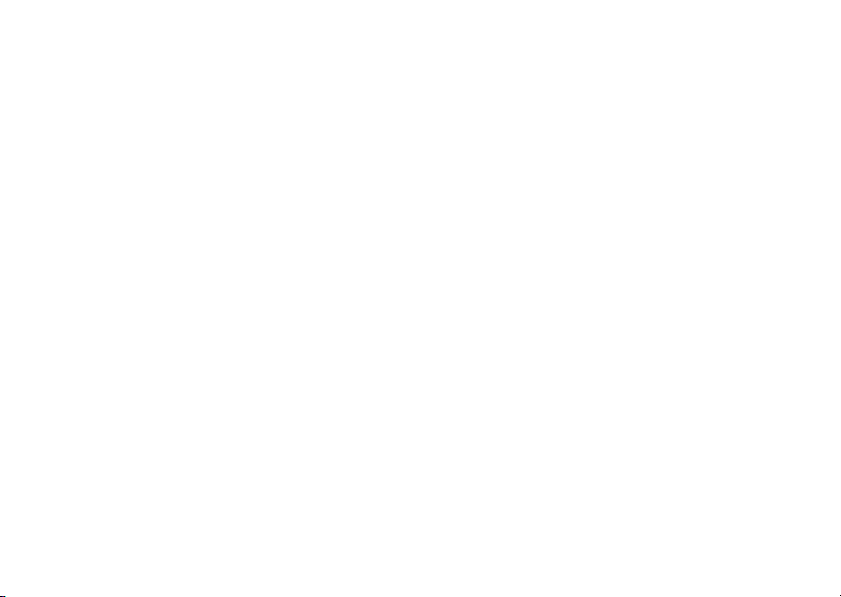
točnosti, celovitosti ali kakovosti kakršne koli
dodatne vsebine ali vsebine tretjih oseb. Družba
Sony Ericsson ni pod nobenim pogojem odgovorna
za nepravilno uporabo dodatne vsebine ali vsebine
tretje osebe.
Druga imena izdelkov in podjetij so lahko blagovne
znamke njihovih lastnikov.
This is the Internet version of the user's guide. © Print only for private use.
Pridržujemo si vse pravice, ki niso izrecno navedene
v tem dokumentu.
Pri družbi Sony Ericsson svetujemo vsem
uporabnikom, naj varnostno kopirajo osebne
podatke.
Vse slike so namenjene samo ponazoritvi in ni nujno,
da natančno upodabljajo telefon.
3

Uvod
O tem priročniku za uporabo
Poglavje ”Spoznavanje telefona” vam ponuja hiter
pregled glavnih funkcij in bližnjic telefona, poleg
tega pa še splošne informacije.
Ve č informacij in dodatnih datotek lahko dobite
spletni strani www.SonyEricsson.com.
na
Opomba: V tem priročniku se izmenoma uporabljata
izraza WAP in splet, ki se nanašata na internetne
storitve.
Storitve, ki so na voljo
Nekatere storitve in funkcije, opisane v tem priročniku,
so odvisne od omrežja oziroma naročnine. Zato v vašem
telefonu morda ne bodo na voljo vsi meniji.
Ta simbol označuje, da je storitev ali funkcija
odvisna od omrežja ali naročnine.
Ve č informacij o naročnini dobite pri mobilnem
operaterju.
4Uvod
This is the Internet version of the user's guide. © Print only for private use.
Kartica SIM
Ko se pri mobilnem operaterju prijavite kot naročnik,
prejmete kartico SIM (Subscriber Identity Module –
modul za identifikacijo naročnika). Kartica SIM vsebuje
računalniški čip, ki hrani podatke o vaši telefonski
številki, storitvah, vključenih v naročnino, in vaš imenik.
Nasvet: Preden iz drugega telefona odstranite
SIM, preverite, ali so na njej shranjene
kartico
informacije. Imenik je lahko na primer
vaše
v pomnilniku telefona.
shranjen
Sestavljanje
Pred uporabo telefona morate storiti naslednje:
• Vstavite kartico SIM.
• Vstavite in napolnite baterijo. Glejte ”Informacije
o kartici SIM in bateriji” na strani 5.
Opomba: Pred vstavljanjem ali odstranjevanjem
kartice SIM vedno izklopite telefon in izključite
polnilnik.
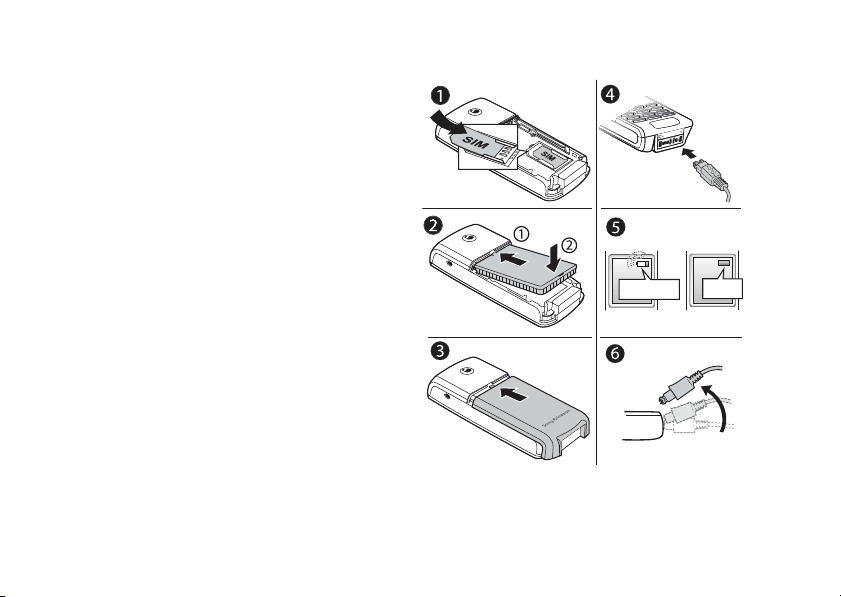
Informacije o kartici SIM in bateriji
Če je baterija povsem prazna, utegne trajati
30 minut, da se na zaslonu pojavi znak
do
polnjenje.
za
1. Vstavite kartico SIM. Poskrbite, da je vstavljena pod
kovinskimi držali.
2. Položite baterijo na zadnjo stran telefona, tako da
priključki obrnjeni drug proti drugemu (z nalepko
so
navzgor).
3. Položite zadnji pokrovček v spodnji del telefona in
ga
potisnite navzgor, da se zaskoči.
4. Polnilnik vstavite v priključek na telefonu, ki je označen
s strelo. Simbol strele na polnilniku mora biti obrnjen
navzgor.
5. Da se na zaslonu pojavi znak za polnjenje, utegne trajati
do 30 minut. Počakajte približno 4 ure ali dokler ikona
ne pokaže, da je baterija napolnjena. Če se ikona baterije
še vedno ne prikaže, pritisnite katero koli tipko ali
sredino izbirne tipke, da vključite zaslon. Med polnjenjem
se zaslon začasno izključi.
6. Odstranite polnilnik, tako da dvignete priključek.
Opomba: Pred uporabo telefona morate vstaviti
kartico SIM in napolniti baterijo.
This is the Internet version of the user's guide. © Print only for private use.
≈
30 min.
≈
4 ure
Uvod 5
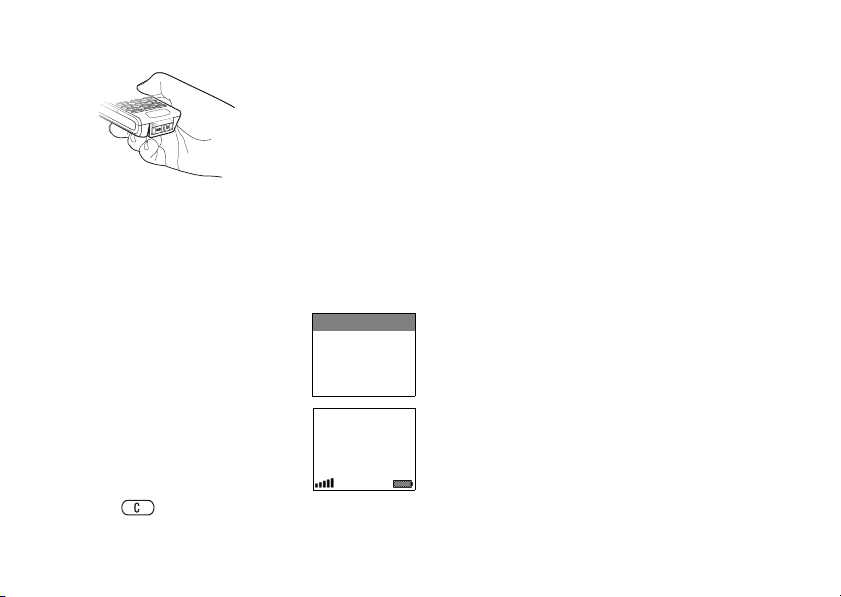
Položaj telefona
Mobilni telefon držite
enako kot vsak drug
telefon. Govorite v
mikrofon, telefon pa
naj bo obrnjen navzgor
in prek ramena.
Notranja antena
Vaš telefon ima notranjo anteno. Da bi omogočili
čim boljši sprejem signala, med telefoniranjem antene
ne prekrivajte z roko. Antena je nameščena na zadnji
strani telefona nad zadnjim pokrovčkom.
Vklop telefona
Tipko NO držite pritisnjeno
toliko časa, da zaslišite ton. Vpišite
Dobrodošli
PIN:
svojo kodo PIN (Personal Identity
Number – osebna identifikacijska
številka), če ste jo dobili s kartico
SIM. Kodo PIN dobite pri mobilnem
Moje omrežje
operaterju.
Če se vaša koda PIN začne z istimi številkami kot
številka za klic v sili, na primer 911, se te številke
ne prikažejo v obliki *. Tako lahko vidite in pokličete
številko za klic v sili, ne da bi morali vpisati kodo
PIN. Več informacij najdete v razdelku ”Klici v sili”
na strani 25.
Opomba: Če trikrat zaporedoma vpišete napačno
kodo PIN, se kartica SIM blokira, na zaslonu pa
prikaže obvestilo. Če jo hočete odblokirati, vpišite
se
kodo PUK (Personal Unblocking Key – osebni ključ
odblokiranje). Kodo PUK dobite pri mobilnem
za
operaterju.
Klicanje in sprejem klicev
• Vpišite območno kodo in telefonsko številko ter
pritisnite
YES.
• Klic končate s pritiskom na NO.
• Ko telefon zvoni, pritisnite YES, da klic sprejmete.
Če se pri vpisovanju kode PIN
zmotite, zbrišite napačno številko
s tipko
6Uvod
.
This is the Internet version of the user's guide. © Print only for private use.
12:18

Spoznavanje telefona
Delovanje tipk
Tipka za
nastavljanje
glasnosti
1–9, 0 Vnos številk 0–9 in črk. Z daljšim
Spreminja glasnost slušalke
med klicem. Omogoča tudi
premikanje po menijih.
V pripravljenosti prikaže
meni Stanje telefona. Če želite
ob prejemu klica zvonjenje
izključiti, jo pritisnite enkrat.
Če želite zavrniti prejeti klic,
jo pritisnite dvakrat.
Klicanje in sprejem klicev. Izbere
meni, podmeni ali možnost.
Prikaže možnosti ali pomoč.
Z daljšim pritiskom odpre WAP.
pritiskom na vpišete
mednarodno predpono +.
Pomikanje po menijih s pomočjo
bližnjic. Z daljšim pritiskom
(2–9) poiščete osebo, ki se
začne s prvo črko na tipki.
This is the Internet version of the user's guide. © Print only for private use.
Za pomikanje po menijih,
seznamih in besedilih pritisnite
navigacijsko tipko navzgor,
navzdol, levo ali desno.
S pritiskom na sredino izbirne
tipke lahko tako kot s tipko
YES izberete označeno možnost.
Z daljšim pritiskom vklopite
ali izklopite (v pripravljenosti)
telefon ali se vrnete v pripravljenost. S kratkim pritiskom
zavrnete ali končate klic, se vrnete
za eno stopnjo v menijih ali
pustite možnost nespremenjeno.
Zbriše številke, črke ali predmet
(briši)
s seznama. Z daljšim pritiskom
izklopite mikrofon (med klicem),
izklopite zvok ali zaklenete
tipkovnico (v pripravljenosti).
Vnos znaka # ali presledka.
Spoznavanje telefona 7
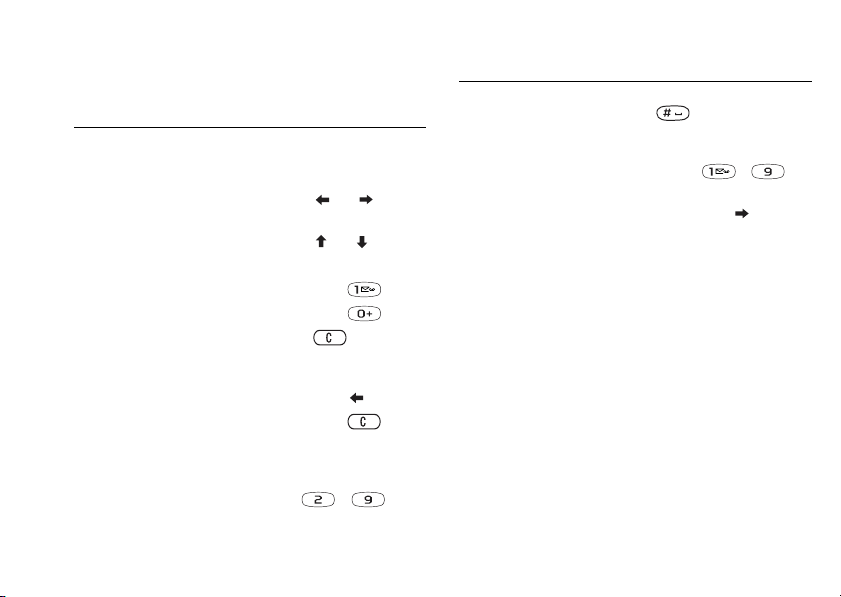
Hitre tipke
Spodaj so opisane uporabne kombinacije tipk.
Za … V pripravljenosti:
klic v sili vpišite mednarodno
številko za klic v sili
in pritisnite
vstop v menije in
pritisnite ali
pomikanje po njih
vstop v Pokliči osebo pritisnite ali
vstop na Seznam klicev pritisnite
YES
klicanje telefonskega predala pridržite tipko
vpis znaka + pridržite tipko
izklop zvonjenja
ob prejemu klica
pritisnite ali enkrat
pritisnite stransko tipko
za nastavljanje glasnosti
pisanje sporočil pridržite tipko
vklop tihega delovanja
pridržite tipko
telefona ali zaklepanje
tipkovnice
dostop do osebe v imeniku,
ki se začne z določeno črko
8 Spoznavanje telefona
pridržite katero koli
od tipk –
This is the Internet version of the user's guide. © Print only for private use.
YES
Za … V pripravljenosti:
dostop do številke
na določenem mestu
vpišite številko mesta
in
na kartici SIM
hitro klicanje pritisnite katero koli
od številk –
YES
in tipko
iskanje osebe na
pridržite tipko
seznamu Pokliči osebo
vstop v meni
Stanje telefona,
ki kaže točen datum
za nastavljanje glasnosti
pritisnite zgornjo ali
spodnjo tipko
in ime modela telefona
(kaže lahko tudi dostopnost storitve GPRS)
zavrnitev klica ob prejemu klica hitro
dvakrat pritisnite zgornjo
ali spodnjo tipko za
nastavljanje glasnosti,
ali pa pritisnite
NO
začasni izklop zvonjenja ob prejemu klica
hitro pritisnite tipko
za nastavljanje
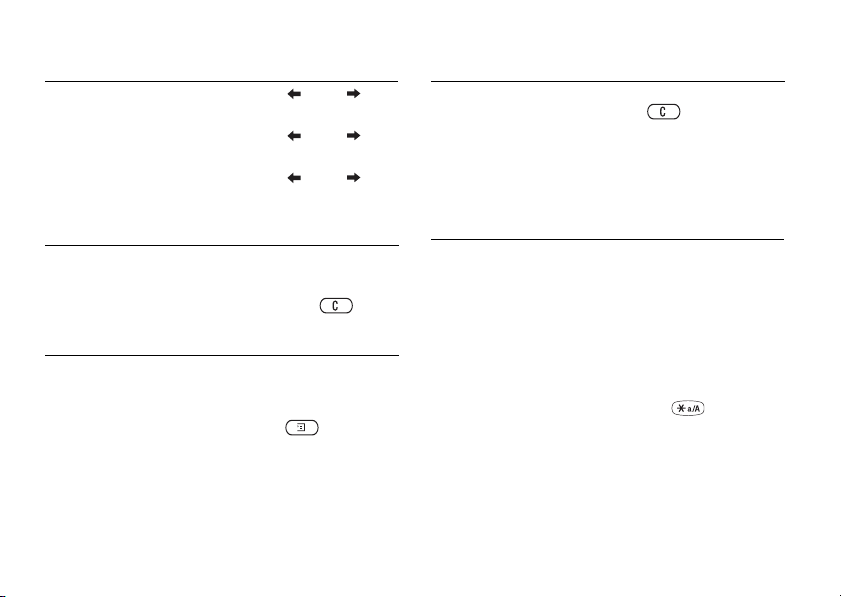
Za … V pripravljenosti:
spremembo jezika
pritisnite 8888
na Samodejno
spremembo jezika
pritisnite 0000
na English
spremembo jezika
pritisnite 0008
na Kitajščina
Za … Med klicem:
zadržanje klica pritisnite YES
vklop zadržanega klica znova pritisnite YES
izklop mikrofona pridržite tipko
Za … V menijih:
pomikanje po seznamih
menijev
uporabite navigacijsko
tipko ali pridržite tipko
za nastavljanje glasnosti
vstop v meni z možnostmi
pritisnite
ali pomočjo, če je na voljo
This is the Internet version of the user's guide. © Print only for private use.
Za … V menijih:
brisanje izbire dalj časa držite pritisnjeno
tipko , ko ste
v seznamu
vrnitev v pripravljenost dalj časa držite pritisnjeno
NO
tipko
Za … Med vpisovanjem črk
izpis druge črke ali znaka
na tipki
na običajen način:
pritisnite zgornjo tipko
za nastavljanje glasnosti in
eno od tipk za vpisovanje
številk
izpis tretje črke ali znaka
na tipki
pritisnite spodnjo tipko
za nastavljanje glasnosti in
eno od tipk za vpisovanje
številk
preklop med velikimi
pritisnite in črko
in malimi črkami
vpis številke pridržite katero koli
od številčnih tipk
Spoznavanje telefona 9

Za … Med vpisovanjem črk
na običajen način:
vpis vprašaja pritisnite zgornjo tipko
za nastavljanje glasnosti
in potem
vpis znaka
@ pritisnite spodnjo tipko
za nastavljanje glasnosti
in potem
vpis presledka pritisnite
brisanje črk in številk pritisnite
preklop med običajnim
načinom vnosa in T9
pridržite tipko
™
(pri vključenem načinu T9)
preklop med jeziki in
pridržite tipko
drugimi načini za vnos
znakov in črk
Za … Med vpisovanjem črk
s slovarjem T9:
prikaz drugih besed pritisnite ali
sprejem besede in vpis
pritisnite
presledka
10 Spoznavanje telefona
This is the Internet version of the user's guide. © Print only for private use.
Za … Med vpisovanjem črk
s slovarjem T9:
vpis pike pritisnite
prikaz drugih ločil pritisnite , potem
pa večkrat ali
preklop med velikimi
pritisnite in črko
in malimi črkami
vpis številke pridržite katero koli
od številčnih tipk
brisanje črk in številk pritisnite
preklop med običajnim
pridržite tipko
načinom vnosa in T9
preklop med jeziki in
pridržite tipko
drugimi načini vnosa
znakov in črk
Za … Med vnosom številk:
vpis p (pavza) dalj časa držite pritisnjeno
tipko , ko vpisujete
številke ali shranjujete kode
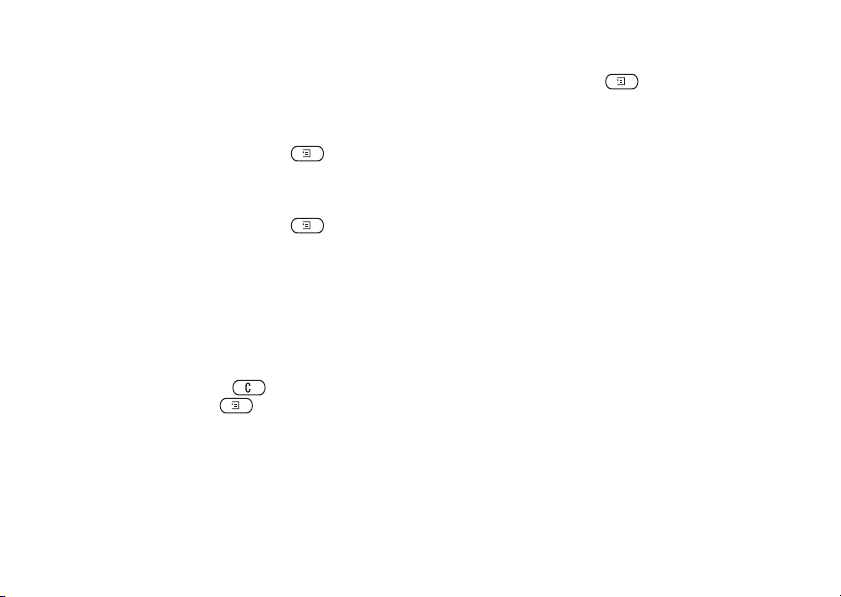
Besedila s pomočjo/Ikone
Dodatne informacije, pojasnila in nasveti o
izbranih menijih so vam na voljo v telefonu.
Kako poiskati pomoč
1. Poiščite meni ali funkcijo in pritisnite .
2. Izberite Pomoč (če je na voljo), YES.
Dostop do Slovarčka ikon
1. Poiščite meni ali funkcijo in pritisnite .
2. Izberite Slovarček ikon.
Brisanje, urejanje in preimenovanje
Če dodate predmet, na primer osebo, dogodek
ali spletni zaznamek, ga lahko zbrišete, uredite
ali preimenujete.
Predmete lahko brišete na dva načina:
• Izberite predmet in pritisnite .
• Izberite predmet, pritisnite in izberite
Zbriši ali Zbriši vse.
This is the Internet version of the user's guide. © Print only for private use.
Predmete lahko urejate na dva načina:
• Izberite predmet, pritisnite in izberite Uredi.
• Poiščite predmet, ki ga želite urediti, dvakrat pritisnite
YES in izberite Uredi.
Nasvet: Predmet preimenujete na enak način.
Spoznavanje telefona 11
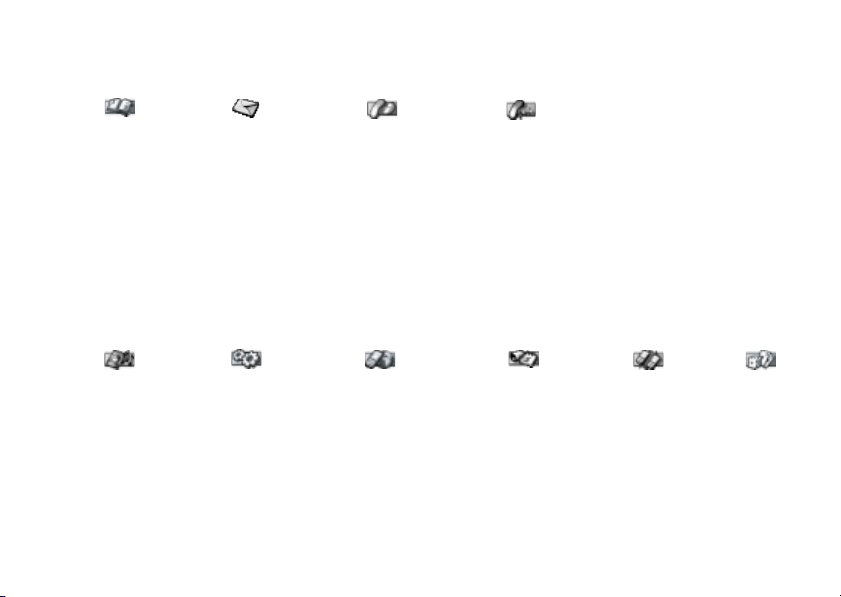
Pregled menijev
(1) Imenik** (2) Sporočila (3) Klici ali Trenutni klic*
1 Pokliči osebo
2 Dodaj osebo
3 Delo z osebo
4 Slike
5 Značilno zvonj.
6 Posebne števil.
7 Napredno
8 Možnosti
Poišči in pošlji*
(4) Slike in zvoki (5) Nastavitve (6) Spletne storitve** (7) Organizator (8) Povezave (9) Igre**
1 SMS
2 MMS
3 Pokliči predal
4 E-pošta
5 Klepet
6 Prejeta nar. sp.
7 Področne info. **
8 Možnosti
1 Neodgovor. klici
2 Seznam klicev
3 Delo s klici
4 Čas in stroški
5 Naslednji klic
6 Možnosti
Kličem lokalno**
Preklop na L1**
Preklop na L2**
1 Vključi zvočnik*
Izključi zvočnik*
2 Izključi tone*
3 Zadrži klic*
4 Preklopi med kl.*
5 Sprosti aktiv. kl.*
6 Združi klica*
7 Preveži klica*
8 Sprosti vse*
Izloči udeležen.*
Sprosti udelež.*
Udeleženci konf.*
9 Klici*
10 Stanje telefona
Opomba:
(1) Številčenje glavnega menija
se ne prikaže (nekatere funkcije
in storitve lahko oštevilčenje
menijev spremenijo).
*Na voljo samo med klicem
ali konferenco.
**Odvisno od omrežja in
naročnine.
1 Moje slike
2 Več slik
3 Moji zvoki
4 Več zvokov
5 Teme
6 Več tem
7 Skladatelj
8 Snemanje zvoka
9 CommuniCam™
12 Spoznavanje telefona
1 Zvoki in opozor.
2 Zaslon
3 Jezik
4 Ura in datum
5 Zaklepanje
6 Prostoročno
7 Ponastavitev
This is the Internet version of the user's guide. © Print only for private use.
1 Sony Ericsson
2 Zaznamki
3 Prejeta nar. sp.
4 Vpišite URL
5 Nadaljuj
6 Napredno
7 Možnosti
1 Dogodki
2 Budilke
3 Števec
4 Štoparica
5 Kalkulator
1 Omrežja GSM
2 Prenos podatk.
3 Oprema
(če je priključena)

Vpisovanje črk in znakov
Črke vpisujete, kadar na primer dodajate imena v imenik,
pišete sporočila ali vnašate spletne naslove.
Poleg običajnega načina za vpisovanje črk vam telefon
ponuja tudi način pisanja T9™, ki ga lahko uporabljate
na primer za pisanje sporočil in e-pošte, če je vaš jezik
podprt. Način pisanja T9 uporablja slovar in je hitrejši
način za pisanje besedila.
Jezik vpisovanja
Preden začnete pisati, morate izbrati jezik.
Izbiranje jezika pisanja
1. Poiščite Nastavitve, YES, Jezik, YES, Vpisovanje, YES.
2. Poiščite želeni jezik ali abecedo in za vsako želeno
izbiro pritisnite
.
3. Iz menija izstopite s pritiskom na tipko YES.
Med pisanjem lahko izberete drug jezik s pritiskom
na in izbiro Jezik. Glejte ”Seznam možnosti”
na strani 15.
Običajen način vpisovanja
Ko shranjujete imena v imenik ali ko vpisujete spletne
naslove, vpisujte črke na običajni način. Vsako tipko
pritisnete, kolikorkrat je treba, da se prikaže želena črka.
V naslednjem primeru bomo v imenik vpisali ime.
This is the Internet version of the user's guide. © Print only for private use.
Vpis črk na običajen način
1. Izberite Imenik, YES, Delo z osebo, YES, Dodaj osebo,
YES, YES.
2. Pritisnite ustrezno tipko, – , ali ,
tolikokrat, da se na zaslonu izpiše želeni znak.
Ob pritisku tipke lahko na vrhu zaslona za kratek čas
vidite znake, ki so na njej na voljo.
Opomba: Znake, ki so na voljo, določajo izbrani način
vnašanja, abeceda in jezik.
Spodnja tabela kaže latinico:
Pritisnite ... za vnos …
- ? ! ‚ . : ; " ' < = > ( ) _ 1
A B C Å Ä Æ à Ç 2 Γ
D E F è É 3 ∆ Φ
G H I ì 4
J K L 5 Λ
M N O Ñ Ö Ø ò 6
P Q R S ß 7 Π Σ
T U V Ü ù 8
Spoznavanje telefona 13
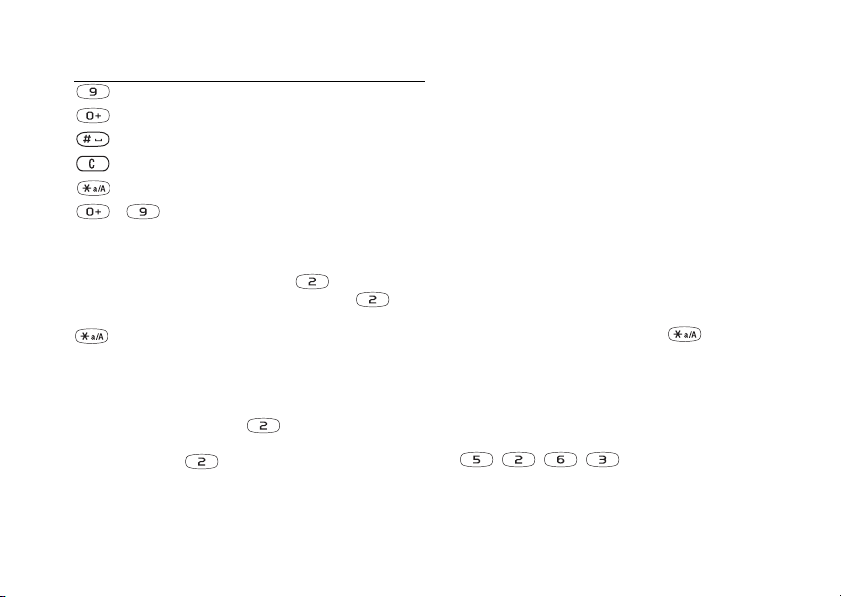
Pritisnite ... za vnos …
W X Y Z 9
+ & @ / ¤ % $ € £ ¥ \ § ¿ ¡ 0 Θ Ξ Ψ Ω
presledek # * ↵ ¶
brisanje črk in številk
preklop med velikimi in malimi črkami
– z daljšim pritiskom vpišete številke
Primer:
• Za vnos črke ”A” enkrat pritisnite .
• Za vnos črke ”B” na hitro dvakrat pritisnite .
• Za preklop med velikimi in malimi črkami pritisnite
, potem pa vpišite črko.
Način vnosa T9™
Način vpisovanja T9 lahko uporabljate na primer
za pisanje sporočil in e-pošte. Način vnosa T9™
uporablja vgrajeni slovar, s katerim prepoznava
najpogosteje uporabljeno besedo za pritisnjeno
zaporedje tipk. Tako morate za vsako vpisano črko
pritisniti ustrezno tipko le enkrat, čeprav ta črka ni
prva na pritisnjeni tipki.
Opomba: Če želite uporabljati način vpisovanja T9™,
morate izbrati jezik.
Vklop in izklop načina vpisovanja T9™
Opomba: Način vpisovanja T9 lahko vključite ali
izključite z daljšim pritiskom na
.
Nasvet: Za bližnjico do nekaterih črk lahko uporabljate
tudi tipko za nastavljanje glasnosti. Če želite vnesti
črko ”B”, najprej pridržite zgornjo tipko za nastavljanje
glasnosti in nato pritisnite
. Za vnos črke ”C”
najprej pridržite spodnjo tipko za nastavljanje glasnosti
in nato pritisnite
14 Spoznavanje telefona
.
This is the Internet version of the user's guide. © Print only for private use.
V naslednjem primeru bomo napisali sporočilo:
Vpisovanje črk na način T9
1. Poiščite Sporočila, YES, SMS, YES, Napiši novo, YES.
2. Če želite na primer vpisati besedo ”Jane”, pritisnite
, , , .

3. Ve čkrat pritisnite ali za prikaz drugih zadetkov.
4. Če se izpiše želena beseda:
• pritisnite za sprejem besede in presledek.
• pritisnite ali YES, da besedo sprejmete in ne
dodate presledka.
Če slovar ne najde želene besede, lahko na seznam
dodate novo.
Opomba: Če želite med pisanjem besedila vnesti
številko, pridržite ustrezno številčno tipko. Če želite
primer vpisati ”5”, pridržite tipko .
na
Dodajanje besede med najdene besede
1. Poiščite podobno najdeno besedo, pritisnite ,
izberite Črkuj besedo, YES.
2. Napačne črke zbrišite s tipko .
Novo besedo vpišite na običajni način in pritisnite
YES. Beseda se doda v slovar. Ko naslednjič vnesete
besedo, ki ste jo pravkar dodali v slovar, se prikaže
kot ena od možnosti.
3. Nadaljujte s pisanjem sporočila. Glejte tudi ”Pošiljanje
sporočil” na strani 42.
This is the Internet version of the user's guide. © Print only for private use.
Nasvet: S tipko vpišete piko. Za vpis drugih ločil
pritisnite , potem pa večkrat ali . Pritisnite
za sprejem besede in presledek. Pridržite
za izbiro načina vnosa za trenutno besedilo.
Seznam možnosti
Med pisanjem pritisnite , da se prikaže seznam
možnosti:
• Dodaj simbol – Prikažejo se simboli in ločila. Med
simboli se pomikajte z izbirnim gumbom.
• Vstavi predmet – Sporočilu lahko dodate sliko, zvočni
učinek, melodijo ali animacijo.
• Črkuj besedo – Samo za način vpisovanja T9. Predlagano
besedo uredite na običajen način.
• Oblikovanje – Uredite velikost, slog, poravnavo ali
začnite nov odstavek.
• Jezik – Prikažejo se prej izbrani jeziki za vnos.
• Način pisanja – Prikaže se seznam načinov pisanja
za trenutno izbrani jezik.
• Kandidati – Samo za način vpisovanja T9. Prikaže
se seznam drugih besed, ki ustrezajo pritisnjenemu
zaporedju tipk.
• Pomoč.
Spoznavanje telefona 15
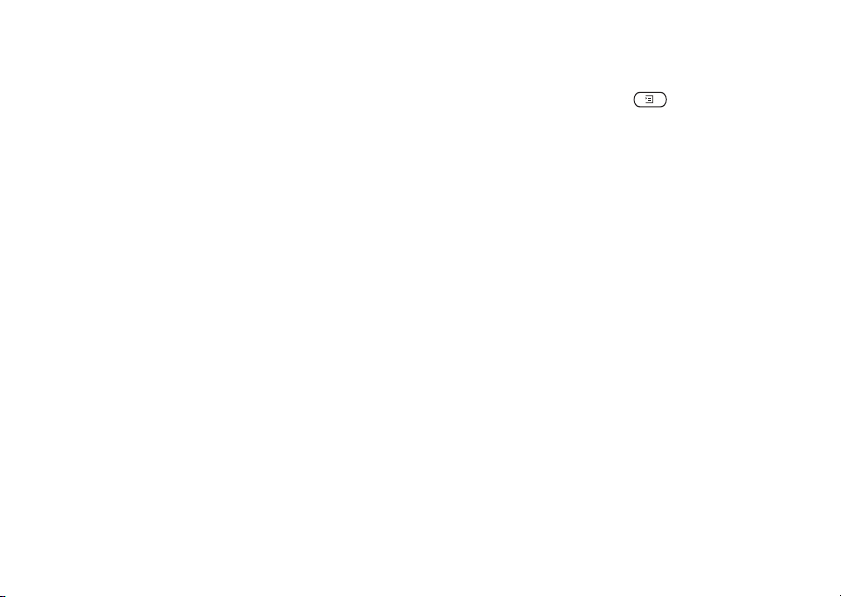
Prilagajanje telefona
Nastavitve telefona lahko prilagodite lastnim potrebam.
Tem e
Videz zaslona, npr. barve in ozadje, lahko spremenite
s temami. Telefon ima ob nakupu nekaj tem že shranjenih.
Teh ne morete zbrisati, lahko pa na strani Sony Ericsson
Mobile Internet ustvarite nove in jih prenesete v telefon.
Ve č informacij lahko dobite na spletni strani
www.SonyEricsson.com.
Izbiranje teme
• Izberite Slike in zvoki, YES, Tem e.
Opomba: Če želite nastaviti kontrast zaslona, izberite
Nastavitve, YES, Zaslon, YES, Kontrast.
Izmenjava tem
Teme lahko pošiljate in prejemate prek večpredstav-
nostnih sporočil (MMS), slikovnih sporočil, e-pošte ali
WAP. Z a v eč informacij o pošiljanju tem v sporočilih
glejte ”Sporočila” na strani 41.
16 Prilagajanje telefona
This is the Internet version of the user's guide. © Print only for private use.
Pošiljanje teme
1. Izberite Slike in zvoki, YES, Te me .
2. Označite temo in pritisnite .
3. Izberite Pošlji, YES.
4. Izberite način prenosa in pritisnite YES.
Opomba: Izmenjava vsebine z zaščitenimi avtorskimi
pravicami ni dovoljena.
Slike
V telefonu je že ob nakupu shranjenih nekaj slik.
Z njimi lahko:
• Izberete sliko za ozadje zaslona v pripravljenosti.
• Sliko lahko določite osebi v imeniku. Ko vas ta oseba
pokliče, se slika prikaže na zaslonu (če vaša naročnina
podpira identifikacijo klicne linije – CLI). Glejte
”Dodajanje slike osebi v imeniku” na strani 27.
• Vstavite sliko v sporočilo.
• Pošljite sliko v večpredstavnostnem sporočilu ali
e-pošti.
Vse slike so shranjene v mapi Slike in zvoki, YES,
Moje slike.

Delo s slikami
Slike lahko dodajate, brišete ali preimenujete v meniju
Moje slike. Število slik, ki jih lahko shranite, je odvisno
od njihove velikosti. Telefon podpira datoteke vrste
GIF, JPEG in WBMP.
Pregledovanje slik
• Izberite Slike in zvoki, YES, Moje slike.
Slike se prikažejo pomanjšane. Če jih želite videti
v polni velikosti, pritisnite
YES.
Opomba: Animacije za večpredstavnostna sporočila
lahko pregledate v meniju
Moje slike. Animacije za
besedilna sporočila lahko pregledujete le, ko predmet
vstavite v sporočilo. Glejte
”Vstavljanje predmeta
v besedilno sporočilo (EMS)” na strani 42.
Pregledovanje slik na fotoaparatu
je priključen)
(če
• Izberite Slike in zvoki, YES, CommuniCam™ ali
• Izberite Povezave, YES, Oprema.
Določanje slike za ozadje
1. Izberite Nastavitve, YES, Zaslon, YES, Ozadje.
2. Izberite Izberi sliko, YES.
3. Izberite sliko, YES.
This is the Internet version of the user's guide. © Print only for private use.
Nasvet: Med pregledovanjem lahko sliko določite
ozadje, tako da pritisnete .
za
Nastavljanje slike ozadja na Vključeno ali Izključi
• Izberite Nastavitve, YES, Zaslon, YES, Ozadje, YES,
Vključi.
Izmenjava slik
Slike lahko pošiljate v večpredstavnostnih sporočilih
ali prek e-pošte ter jih prejemate prek večpredstavnostnih
sporočil. Za več informacij o pošiljanju slik v sporočilih,
glejte ”Sporočila” na strani 41.
Opomba: Izmenjava vsebine z zaščitenimi avtorskimi
pravicami ni dovoljena.
Pošiljanje slike
1. Izberite Slike in zvoki, YES, Moje slike ali
CommuniCam™.
2. Označite sliko, YES. Pritisnite .
3. Izberite Pošlji, YES.
4. Izberite način prenosa.
• Ko prejmete sliko v besedilnem ali večpredstavnostnem
sporočilu, se v meniju Prejeto pojavi novo sporočilo.
Označite sliko v sporočilu, pritisnite
in izberite
Shrani, da jo shranite v mapo Moje slike.
Prilagajanje telefona 17
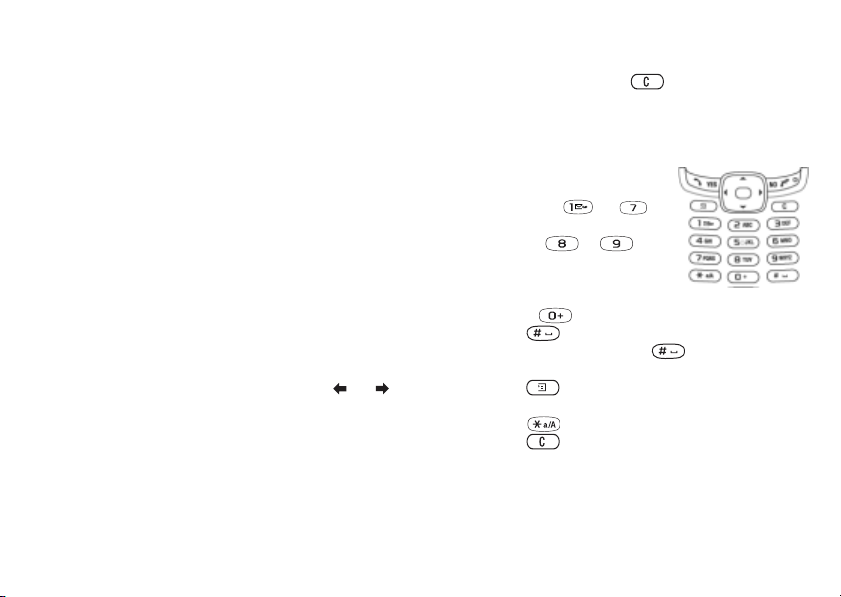
Načini zvonjenja in melodije
Telefon ima ob nakupu že shranjenih nekaj standardnih
in večglasnih melodij, ki jih lahko uporabljate za zvon jenje.
Standardne melodije lahko ustvarjate in urejate sami
ter jih pošiljate prijateljem v besedilnih ali večpredstav-
nostnih sporočilih. Standardne in večglasne melodije
lahko prenašate tudi prek storitve WAP.
Opomba: Izmenjava vsebine z zaščitenimi avtorskimi
pravicami ni dovoljena.
Izbiranje načina zvonjenja
• Izberite Nastavitve, YES, Zvoki in opozor., YES,
Načini zvonjenja.
Nastavljanje glasnosti zvonjenja
1. Izberite Nastavitve, YES, Zvoki in opozor., YES,
Glasnost zvonj., YES.
2. Glasnost povečate ali zmanjšate s tipko ali .
3. Nastavitev shranite s tipko YES.
Opozorilo! Izpostavljanje glasnemu zvonjenju vam
lahko poškoduje sluh. Klic sprejmite ali zmanjšajte
glasnost, preden telefon dvignete k ušesu.
18 Prilagajanje telefona
This is the Internet version of the user's guide. © Print only for private use.
Vklop ali izklop zvonjenja
• V pripravljenosti pridržite in izberite
Vključi tihi nač. ali Vključi zvok. Vsi signali
so izključeni, razen alarma in odštevalnika časa.
Skladanje načina zvonjenja ali melodije
1. Izberite Slike in zvoki, YES,
Skladatelj, YES.
• S tipkami od do
vpišete note.
• S tipkama in
noto skrajšate ali podaljšate.
Obstaja šest različnih dolžin
note.
za
•Pritisnite , da spremenite oktavo.
• S tipko noto zvišate za polton.
• Z dvakratnim pritiskom na noto znižate
za polton.
• S tipko dodate melodijo in nastavite tempo,
glasnost, slog in trajanje.
• S tipko vpišete pavzo.
• S tipko zbrišete note.
2. Melodijo predvajate s tipko YES.
3. S ponovnim pritiskom na YES jo shranite in ji določite
ime, s tipko
NO pa se vrnete v način za urejanje.
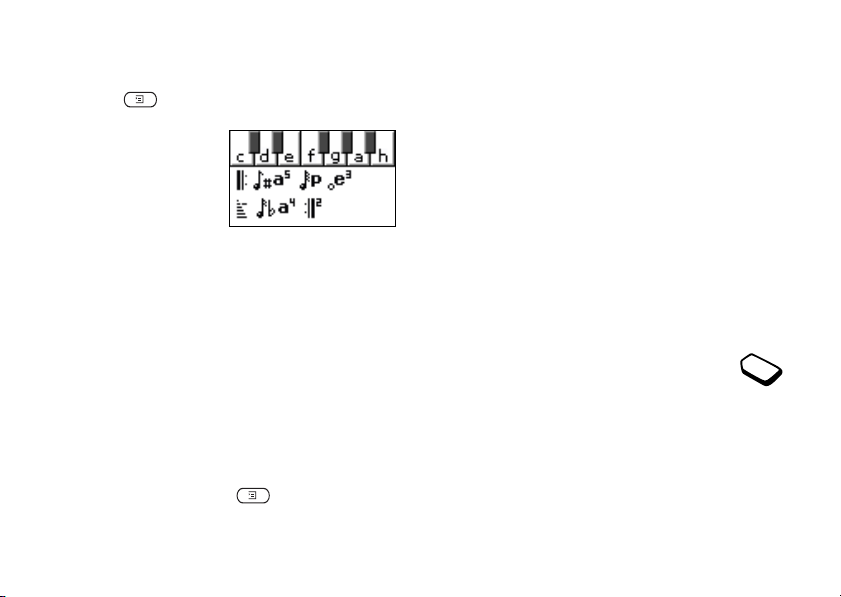
Opomba: Če želite melodijo urediti, izberite
Slike in zvoki, YES, Moji zvoki, izberite melodijo
in pritisnite .
Uporaba klavirja
1. V meniju Skladatelj za
vklop klavirja pritisnite
tipko za nastavljanje
glasnosti.
2. Za pomikanje med tipkami
uporabite izbirno tipko.
3. Noto izberete s tipko YES.
Glejte ”Ikone”
na strani 68.
4. Za izklop klavirja pritisnite
tipko za nastavljanje glasnosti.
Izmenjava melodij
Zvok ali melodijo lahko prejmete v sporočilu
SMS ali MMS ali jo prenesete prek storitve WAP.
Opomba: Večglasnih melodij v sporočilih SMS
morete pošiljati.
ne
Pošiljanje melodij
1. Izberite Slike in zvoki, YES, Moji zvoki, YES.
2. Izberite melodijo in pritisnite .
This is the Internet version of the user's guide. © Print only for private use.
3. Izberite Pošlji, YES.
4. Izberite način prenosa.
Opomba: Če želite način zvonjenja ali melodijo poslati
v sporočilu SMS, glejte
”Vstavljanje predmeta v besedilno
sporočilo (EMS)” na strani 42.
Rastoče zvonjenje
Izberete lahko zvonjenje, katerega glasnost se sčasoma
stopnjuje.
Nastavljanje naraščajočega zvonjenja
Vključeno ali Izključi
na
• Izberite Nastavitve, YES, Zvoki in opozor., YES,
Rastoče zvonj.
Posebni načini zvonjenja za osebne klice
Če ste naročeni na storitev alternativnih linij,
lahko za vsako linijo določite drug način
zvonjenja. Linija 1 in Linija 2 se prikažeta
namesto Govorni klici.
Če vaša naročnina vključuje storitev Identifikacija
klicne linije (CLI), lahko številnim klicalcem določite
osebni način zvonjenja.
Prilagajanje telefona 19
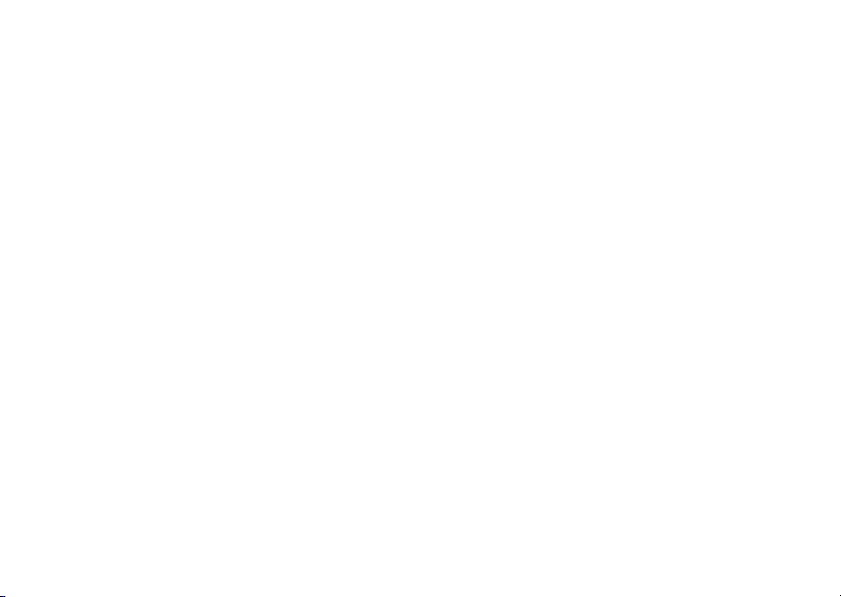
Nastavljanje značilnega zvonjenja za klicalca
1. Izberite Imenik, YES, Značilno zvonj., YES,
Dodam novo?, YES.
2. Vpišite prvo črko imena osebe in pritisnite YES.
3. Izberite osebo, YES.
4. Izberite signal zvonjenja, YES.
V meniju Nastavitve, YES, Zvoki in opozor. lahko
izberete tudi:
• Signal alarma, ki se predvaja ob vklopu budilke.
• Opozorilo na sp. ob sprejemu sporočil.
• Zvok tipke ob uporabi tipkovnice.
• Minutni opomnik za pisk ob vsaki minuti klica.
Opomba: Signala zvonjenja ne morete določiti
številki, ki je shranjena le na kartici SIM.
Zvoki in opozor.
Telefon vas lahko opozori na dohodni klic tudi
z vibriranjem in brnenjem. Opozorilo z vibriranjem
je lahko nastavljeno na naslednje načine:
• Vključeno – vedno izključeno.
• Vključi, če tih – vključeno, če je zvonjenje izključeno
ali če je izbran tihi način.
• Izključi – vedno izključeno.
Nastavljanje vibracijskega opozorila
1. Izberite Nastavitve, YES, Zvoki in opozor., YES,
Opoz. z vibrator., YES.
2. Poiščite želeno nastavitev in pritisnite YES.
20 Prilagajanje telefona
This is the Internet version of the user's guide. © Print only for private use.
Jezik obvestil na zaslonu
Ve čina sodobnih kartic SIM samodejno nastavi jezik
obvestil na zaslonu na jezik države, v kateri ste kartico
kupili. V nasprotnem primeru je privzeti jezik angleški.
Spreminjanje jezika obvestil na zaslonu
1. Izberite Nastavitve, YES, Jezik, YES, Meni, YES.
2. Izberite jezik, YES.
Osvetlitev zaslona
Osvetlitev zaslona je lahko samodejna, vključena ali
izključena. Samodejna osvetlitev deluje tako, da se
osvetlitev samodejno izključi nekaj sekund po zadnjem
pritisku na tipko.
Opomba: Osvetlitev zaslona porablja energijo
zmanjša čas pripravljenosti, če je nastavljena
in
Vključeno.
na
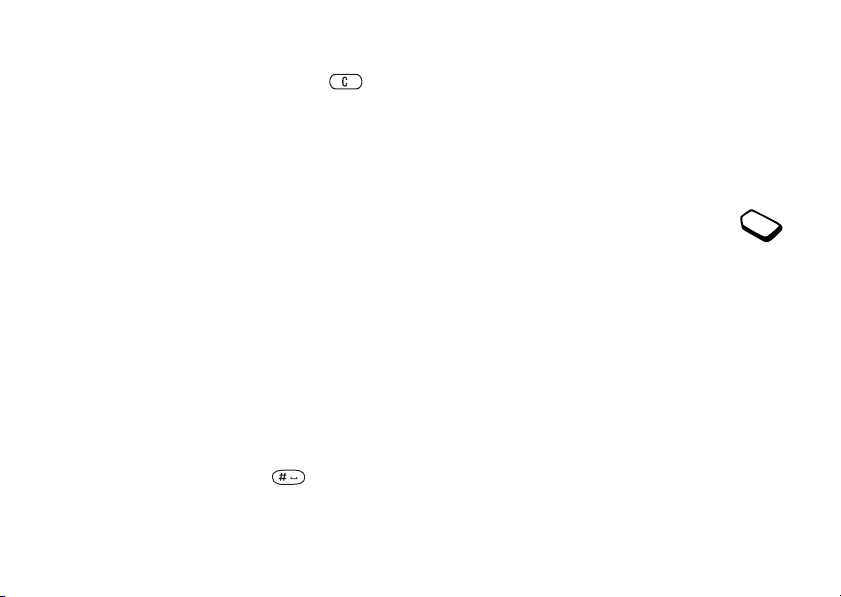
Opomba: Če je vključeno zaklepanje tipkovnice,
osvetlitev zaslona vključi le, če pritisnete .
se
Nastavljanje osvetlitve zaslona
• Izberite Nastavitve, YES, Zaslon, YES, Osvetlitev.
Nastavljanje kontrasta zaslona
• Izberite Nastavitve, YES, Zaslon, YES, Kontrast.
Nastavitve ure
V pripravljenosti je vedno prikazana ura.
Nastavljanje ure
• Izberite Nastavitve, YES, Ura in datum, YES,
Nastavi uro.
Izberete lahko 12- ali 24-urni zapis časa.
Datum
Ko je telefon v pripravljenosti, lahko pritisnete tipko
za nastavljanje glasnosti, da se v meniju Stanje prikaže
datum.
Nastavljanje datuma in zapisa za datum
• Izberite Nastavitve, YES, Ura in datum.
Dodatne nastavitve ure
Pod možnostjo Napredno v meniju Nastavitve,
YES, Ura in datum lahko nastavite časovni
pas in zimski/poletni čas. Sprememba teh
nastavitev ustrezno spremeni čas, če to storitev podpira
mobilni operater.
Opomba: Dodatne informacije lahko dobite pri
mobilnem operaterju.
Nastavljanje zapisa časa
• Izberite Nastavitve, YES, Ura in datum, YES,
Zapis časa.
Opomba: Če izberete 12-urni zapis, lahko med
in ”pm” preklapljate s tipko .
”am”
This is the Internet version of the user's guide. © Print only for private use.
Način sprejemanja klicev
Ko uporabljate slušalke, lahko sprejmete klic s pritiskom
na katero koli tipko (razen
NO) ali pa telefon nastavite
tako, da ga sprejme samodejno.
Prilagajanje telefona 21
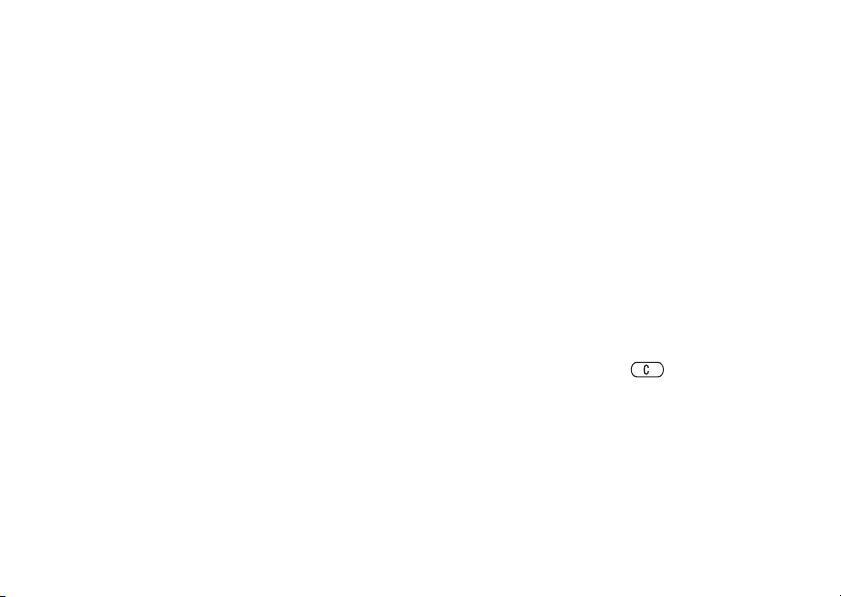
Izbiranje načina sprejemanja klicev
• Izberite Nastavitve, YES, Prostoročno, YES,
Način odziva.
• Poiščite želeno možnost.
• Izberite jo z desno izbirno tipko.
Pozdrav
Ko telefon vklopite ali izklopite, se na zaslonu
izpiše pozdrav Sony Ericsson. Namesto tega
se lahko prikaže tudi pozdrav operaterja.
Zaklepanje tipkovnice
Tipkovnico lahko zaklenete in se tako izognete
nenamernemu klicanju.
Opomba: Klicanje v sili je mogoče tudi,
je tipkovnica zaklenjena.
če
Samodejno zaklepanje tipkovnice
Samodejno zaklepanje pomeni, da se tipkovnica
zaklene 25 sekund po zadnjem pritisku na tipko.
Izbiranje pozdrava
1. Izberite Nastavitve, YES, Zaslon, YES,
Slika ob vklopu, YES.
2. Izberite pozdrav, YES.
Izbrani pozdrav se prikaže ob vklopu telefona.
Moje telefonske številke
Preverjate lahko lastne številke.
Preverjanje lastne številke
• Izberite Imenik, YES, Posebne števil., YES,
Moje številke. Če številka ni shranjena na SIM,
jo lahko vpišete sami.
22 Prilagajanje telefona
This is the Internet version of the user's guide. © Print only for private use.
Nastavljanje samodejnega zaklepanja
Vključeno ali Izključi
na
• Izberite Nastavitve, YES, Zaklepanje, YES,
Samod. zaklep.
Ročno zaklepanje tipkovnice
• V pripravljenosti pridržite in izberite
Zakleni tipkovn., YES.
Tipkovnica ostane zaklenjena, dokler ne sprejmete
dohodnega klica ali dokler ročno ne odklenete
tipkovnice.

Odklepanje tipkovnice
• Pritisnite , ko se prikaže vprašanje Odklenem tipke?,
nato pa še tipko YES.
Ponastavitev
Ponast.nastavit. omogoča ponastavitev telefona na
tovarniške privzete nastavitve. Tovarniške nastavitve
niso nujno enake tistim, ki so bile izbrane ob nakupu
telefona.
Možnost Zbriši vse omogoča ponastavitev vseh
nastavitev na tovarniške privzete vrednosti, brisanje
podatkovnih nastavitev in računov WAP, zbriše pa
lahko tudi prenesene slike, melodije in predloge.
Opomba: Preden izberete Zbriši vse, se obrnite
na ponudnika storitev.
Ponastavljanje telefona
1. Izberite Nastavitve, YES, Ponastavitev.
2. Izberite Ponast.nastavit. ali Zbriši vse, YES.
3. Vpišite kodo za zaklepanje telefona (0000 ali drugo
kodo, če ste jo spremenili) in pritisnite
This is the Internet version of the user's guide. © Print only for private use.
YES.
Klicanje
Klice lahko vzpostavljate ali sprejemate le, če je telefon
vklopljen in v dosegu omrežja. Glejte ”Položaj telefona”
na strani 6.
Klicanje
1. Vpišite območno kodo in telefonsko številko.
2. Klic vzpostavite s pritiskom na YES.
3. Klic končate s pritiskom na NO.
Nasvet: Kličete lahko številke s seznama klicev
iz imenika. Glejte ”Seznam klicev” na strani 26
in
in ”Telefonski imenik” na strani 27.
Spreminjanje glasnosti med klicem
• Pritisnite tipko za nastavljanje glasnosti, da nastavite
glasnost slušalke.
Izklop mikrofona med klicem
•Dalj časa držite pritisnjeno tipko , da se prikaže
obvestilo Mikrofon izključen. Za ponoven vklop
mikrofona še enkrat pritisnite . Če želite zvonjenje
utišati, glejte ”Prekinitev zvonjenja” na strani 26.
Klicanje 23
